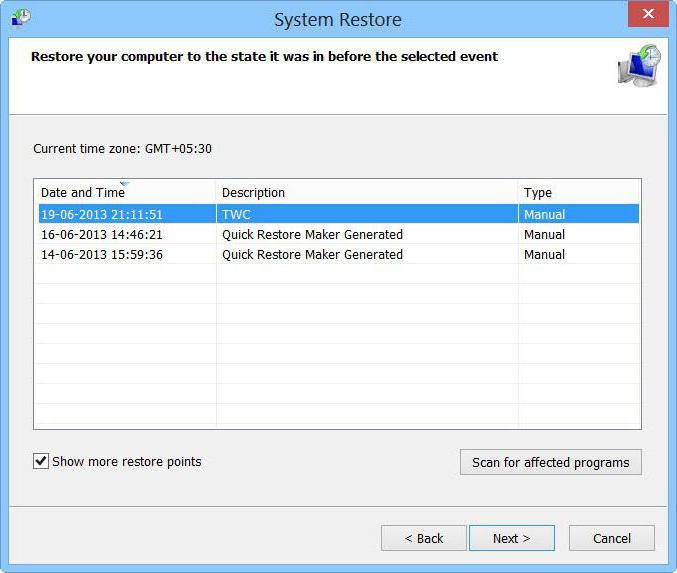Как да стартирате "Explorer" и рестартирайте услугата Explorer.exe в случай на откази: няколко основни метода
Програмата на Windows, наречена "Explorer"е много често срещан файлов мениджър, макар че има доста интересни функции, които малко хора знаят или подозират. По принцип въпросът как да се стартира "Explorer" има отговор, който повечето потребители си представят. Но по някаква причина много хора използват най-примитивните методи за това, които често изглеждат много тромави.
Как да стартираме Explorer по стандартния начин в различни системи?
Обикновено потребителите, за първи пътЗапознато с Windows, следвайте стандартните инструкции. В разбирането им въпросът за това как да се стартира Explorer се свежда до намиране на съответното приложение в главното меню "Старт".

Но това са много ненужни действия. Трябва да кликнете върху бутона за стартиране, да намерите секцията за програми в менюто, да изберете стандартните приложения (или друг дял в зависимост от версията на операционната система) и само тогава щракнете върху името на приложението, за да започнете. Съгласен съм, че отнема доста време.
Алтернативно стартиране като средство за опростяване на работата
За съжаление, много просто не знаят,че когато кликнете върху бутона "Старт", можете просто да смените бутона от ляво на дясно. Ще се покаже допълнително меню, в което желаната програма ще бъде видима веднага. Но този метод, по мнението на мнозина, е доста неудобен.
Същият дълъг метод може да бъде нареченИзползвайте конзолата "Run", в която се изписва командата Explorer. Можете също така да използвате лентата за търсене в главното меню, в която трябва да въведете името на програмата (в нашия случай това е "Explorer" без кавички).

Но как да пуснете Explorer най-бързоначин? За да направите това, всяка Windows система осигурява специална комбинация от клавиши Win + E (в руската оформление - буквата "U"). Програмата се извиква независимо от това кой език или клавиатура в момента се използва в системата. Този метод може да се нарече най-удобен и дори за тези случаи, когато самото приложение по някаква причина е имало неуспех.
Как да стартирам Explorer в диспечера на задачите?
Друг метод за стартиране на програмата е даИзползвайте стандартния инструмент за проследяване и управление на всички процеси, наречен Task Manager. Стартирайте "Explorer" през "Диспечера" може да бъде доста проста.
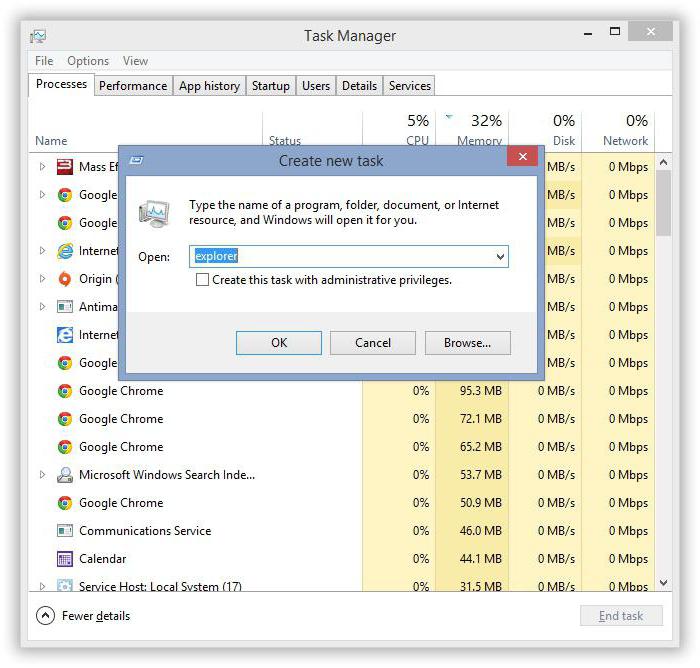
За това в системите под десетата модификацияизползвайте менюто на процеса, където трябва да създадете нова задача, а в стартовата линия на програмата регистрирайте explorer, както е направено в конзолата "Run". В Windows 10 можете да изпълните задача "Explorer" директно от менюто "Файлове", където можете да изберете да създадете нова задача.
Рестартирайте програмата, ако тя е "разбита"
За съжаление "Explorer" и свързаната с него услугаExplorer.exe има свойството на неочаквано изключване, когато възникнат програмни повреди. Не бъркайте самия мениджър на файлове и изпълнимата услуга, въпреки че те се извикват от същата команда.
Ако внезапно услугата в спешна поръчка се прекратяваработа, можете да използвате няколко метода, за да го рестартирате. В най-простата версия въпросът за това как да стартира Explorer, а с него и общия процес на системата отново, е да използвате комбинацията Ctrl + Shift + Esc на клавиатурата. Тя нарича стандарта "Task Manager", в който трябва да повторите описаните по-горе действия.
По същия начин можете да използвате бързото повикване до конзолата "Изпълни" чрез комбинацията Win + R и след това да въведете името на английския процес.

Ако първо трябва да се обадите в главното меню"Start", натиснете Ctrl + Esc и стрелката вдясно. В същото меню, докато държите ключовете Ctrl + Shift Можете да използвате изключване покупка или да кликнете с десния бутон на открито на "задачите", както и от секцията поп изберете изходната линия от "Explorer", а след това направи рестарт обслужване чрез "Task Manager" или на конзолата "Стартирай", както е показано по-горе.
заключение
Както може да се види от по-горе, извикайте стандартния "Explorer" или рестартирайте системната услуга. Explorer може да използва доста голям брой методи. Но някои от тях са оправдани не винаги. Какво мога да предложа на обикновен потребител? Изглежда, че най-лесният и най-бърз метод е използването на клавишите Win + E. Останалите решения трябва да бъдат оставени за тези случаи, когато програмата или услугата по някаква причина отказват да функционират нормално и в случай на спешна поръчка.
Кой конкретен начин да кандидатствате за рестартиране,всеки решава за себе си. Оптималните опции обаче извикват конзолата "Run" или "Task Manager". Вторият вариант изглежда по-предпочитан, защото можете да контролирате други процеси едновременно, както и да прекратявате насилствено тези, които виси или причиняват грешки в системата, свързани с услугата Explorer.exe.
</ p>